Wie erhalte ich die aktuelle uhrzeit in excel?
Um die aktuelle Uhrzeit in Excel mithilfe einer Formel zu ermitteln, müssen Sie die NOW-Funktion von Excel zusammen mit der TRUNC-Funktion verwenden. Mit diesen beiden Funktionen können Sie die aktuelle Uhrzeit in einer Zelle abrufen. Sie müssen jedoch verstehen, dass NOW eine flüchtige Funktion ist, die jedes Mal aktualisiert wird, wenn Ihr Blatt aktualisiert wird.
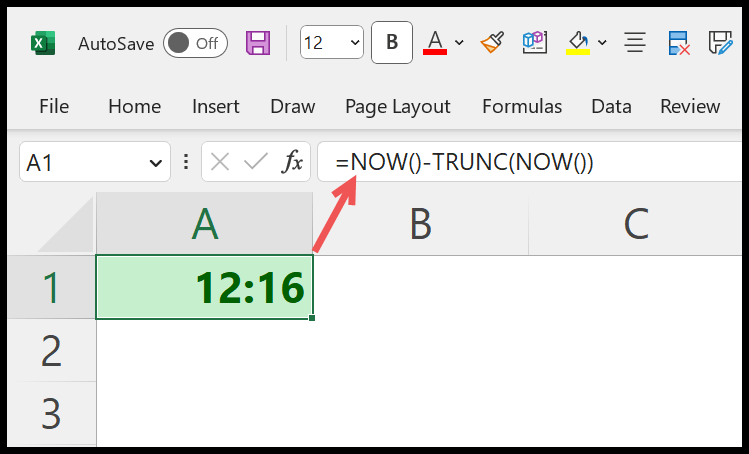
Formel zum Ermitteln der aktuellen Uhrzeit in Excel
Sie können die folgenden Schritte verwenden:
- Geben Sie zunächst in einer Zelle die Funktion NOW ein (Sie müssen jetzt keine Argumente mehr angeben).
- Geben Sie als Nächstes den Minusoperator ein.
- Geben Sie nun die TRUNC-Funktion ein.
- Geben Sie anschließend in TRUNC die Funktion NOW ein.
- Schließen Sie am Ende die TRUNC-Funktion und drücken Sie die Eingabetaste, um das Ergebnis zu erhalten.
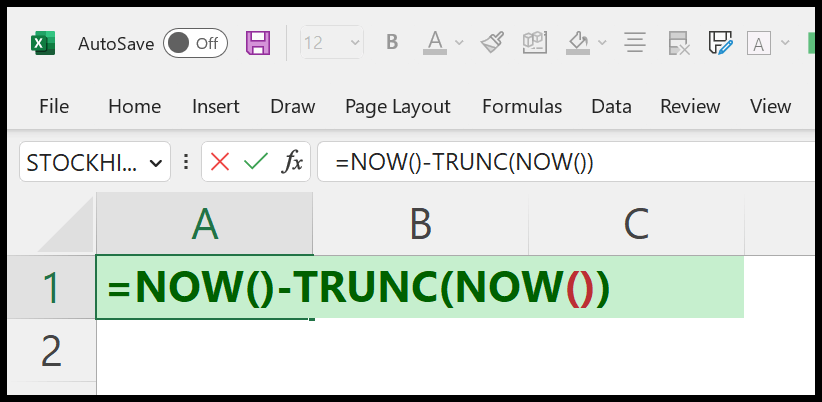
=NOW()-TRUNC(NOW())Wie funktioniert diese Formel?
Excel speichert ein Datum als Ganzzahl und die Uhrzeit als Dezimalwert. Wenn Sie nun die Funktion JETZT in eine Zelle eingeben, werden das aktuelle Datum und die aktuelle Uhrzeit zurückgegeben.
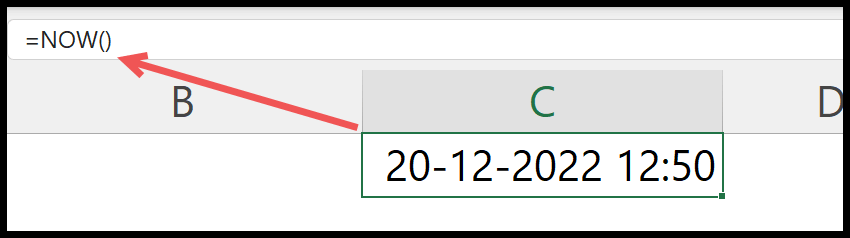
Um diese Formel zu verstehen, müssen Sie sie jedoch in zwei Teile teilen.
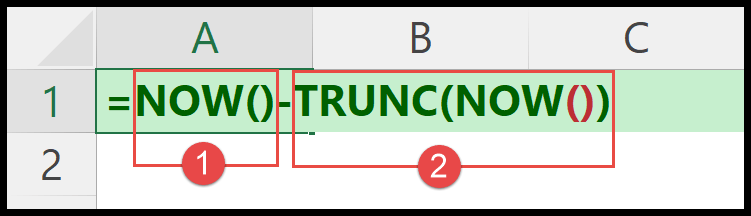
Im ersten Teil haben wir die Funktion NOW, die das aktuelle Datum und die aktuelle Uhrzeit zurückgibt (Datum als Ganzzahl und Uhrzeit als Dezimalzahl).
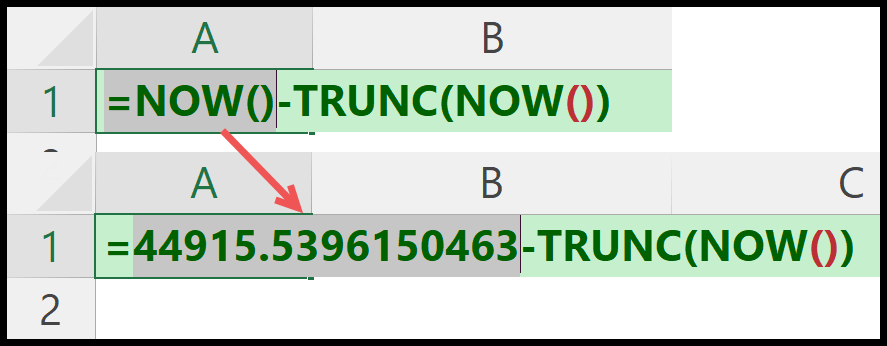
Im zweiten Teil haben wir wieder die NOW-Funktion, jedoch verpackt in TRUNC. Die TRUNC-Funktion entfernt den gesamten Teil der von NOW zurückgegebenen Werte.
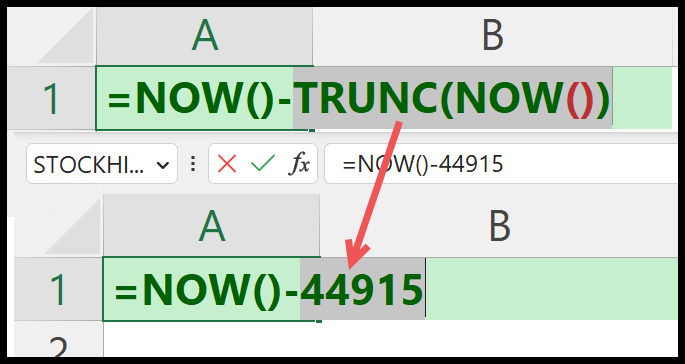
Aus dem Ergebnis des ersten Teils haben Sie sowohl das Datum als auch die Uhrzeit. Und vom Ergebnis des zweiten Teils haben Sie nur das Datum. Und deshalb bekommst du im Ergebnis nur dann Zeit, wenn du innerhalb einer Sekunde an die erste herankommst.
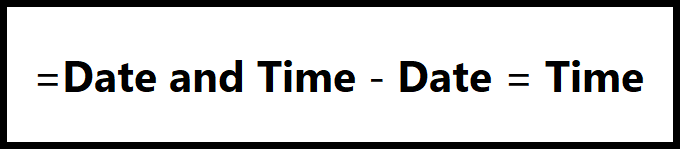
Wichtige Punkte
- NOW ist eine flüchtige Funktion und ändert sich, wenn Sie etwas in Ihrer Tabelle aktualisieren. Sie können die Formel auch mit der speziellen Funktion „Kopieren und Einfügen“ in einen Wert umwandeln.
- NOW zeigt Ihnen die Uhrzeit basierend auf der aktuellen Uhrzeit in Ihrem System an.
Holen Sie sich die Excel-Datei
Weitere Formeln
- Addieren Sie Stunden zur Zeit in Excel
- Addieren Sie Minuten zur Zeit in Excel
- Berechnen Sie den Zeitunterschied zwischen zwei Stunden in Excel
- Zeitformat in Excel ändern
- Militärzeit (Get und Subtrahieren) in Excel
- Separates Datum und Uhrzeit in Excel
⇠ Zurück zur Liste mit über 100 Excel-Formeln (Grundkenntnisse + Fortgeschrittene)